3 วิธีในการควบคุม ChatGPT ด้วยเสียงของคุณ
ประเด็นที่สำคัญ
ด้วยการใช้แอปพลิเคชันมือถืออย่างเป็นทางการที่มีให้บริการทั้งบนแพลตฟอร์ม Android และ iOS คุณจะสามารถสั่ง ChatGPT ผ่านคำสั่งเสียงได้ ทำให้กระบวนการราบรื่นและใช้งานได้จริง
การใช้แอปพลิเคชัน VoiceGPT ช่วยให้ผู้ใช้สามารถมีส่วนร่วมในการสนทนาผ่านคำสั่งเสียง โดยให้การโต้ตอบที่เป็นธรรมชาติและปรับแต่งได้กับ ChatGPT ซึ่งจำลองการไหลของคำพูดของมนุษย์ตามธรรมชาติ
ใช้ฟังก์ชันป้อนข้อมูลด้วยเสียงที่มีอยู่ในอุปกรณ์เคลื่อนที่ของคุณ เช่น Gboard หรือ SwiftKey เพื่อสื่อสารกับ ChatGPT ผ่านอินเทอร์เฟซการแชทโดยการออกคำสั่งหรือสอบถามข้อมูล
ChatGPT ซึ่งเป็นแชทบอท AI เจนเนอเรชั่นได้ฝังลึกอยู่ในแง่มุมต่างๆ ของการดำรงอยู่ในชีวิตประจำวัน ความสามารถของมันขยายไปไกลกว่าแค่การสนทนา สามารถช่วยเหลืองานต่างๆ เช่น การได้งานทำ ความก้าวหน้าของโครงการทางวิชาชีพ การจัดกิจกรรม และแม้แต่การทำหน้าที่เป็นคนสนิทสำหรับการสนับสนุนทางอารมณ์
แท้จริงแล้ว กระบวนการซ้ำๆ ในการเขียนคำสั่งที่ยาวสำหรับ ChatGPT อาจทำให้หงุดหงิดในบางครั้ง เพื่อบรรเทาความไม่สะดวกนี้ เราได้รวบรวมรายการวิธีการ 5 วิธีที่ช่วยให้ผู้ใช้สามารถสั่ง ChatGPT ผ่านคำพูดแทนการป้อนข้อมูลด้วยตนเอง
การใช้แอพมือถือ ChatGPT
วิธีหนึ่งที่เป็นไปได้ในการสั่งการ ChatGPT ผ่านทางคำพูดอย่างง่ายดายคือการใช้แอปพลิเคชันมือถือโดยเฉพาะ ซึ่งสามารถเข้าถึงได้ทั้งใน Google Play Store และ Apple App Store แอปพลิเคชันที่ใช้งานง่ายนี้ช่วยให้คุณใช้คำสั่งเสียงเพื่อควบคุมการทำงานของ ChatGPT ได้อย่างง่ายดายผ่านสมาร์ทโฟนหรือแท็บเล็ตของคุณ
⭐ติดตั้งแอปและลงชื่อเข้าใช้
หากต้องการเริ่มการบันทึกเสียง โปรดแตะไอคอนไมโครโฟนที่อยู่ในช่องป้อนข้อความซึ่งปกติแล้วคุณจะป้อนข้อความ สามารถพบได้บนอุปกรณ์ iPhone
⭐พูดพรอมต์ของคุณดัง ๆ
เมื่อสรุปคำปราศรัยของคุณ โปรดแตะบริเวณที่มีข้อความว่า"แตะเพื่อหยุดการบันทึก"การดำเนินการนี้จะส่งสัญญาณให้ ChatGPT หยุดบันทึกเสียงและเริ่มแปลงเป็นรูปแบบการเขียน
เมื่อเสร็จสิ้นการถอดเสียง ควรมีการตรวจสอบเนื้อหาอย่างละเอียดเพื่อให้แน่ใจว่าได้นำเสนอข้อความของคุณอย่างถูกต้อง
⭐ แตะปุ่มส่งเพื่อส่งข้อความที่ถอดเสียงเป็นข้อความแจ้งให้ ChatGPT 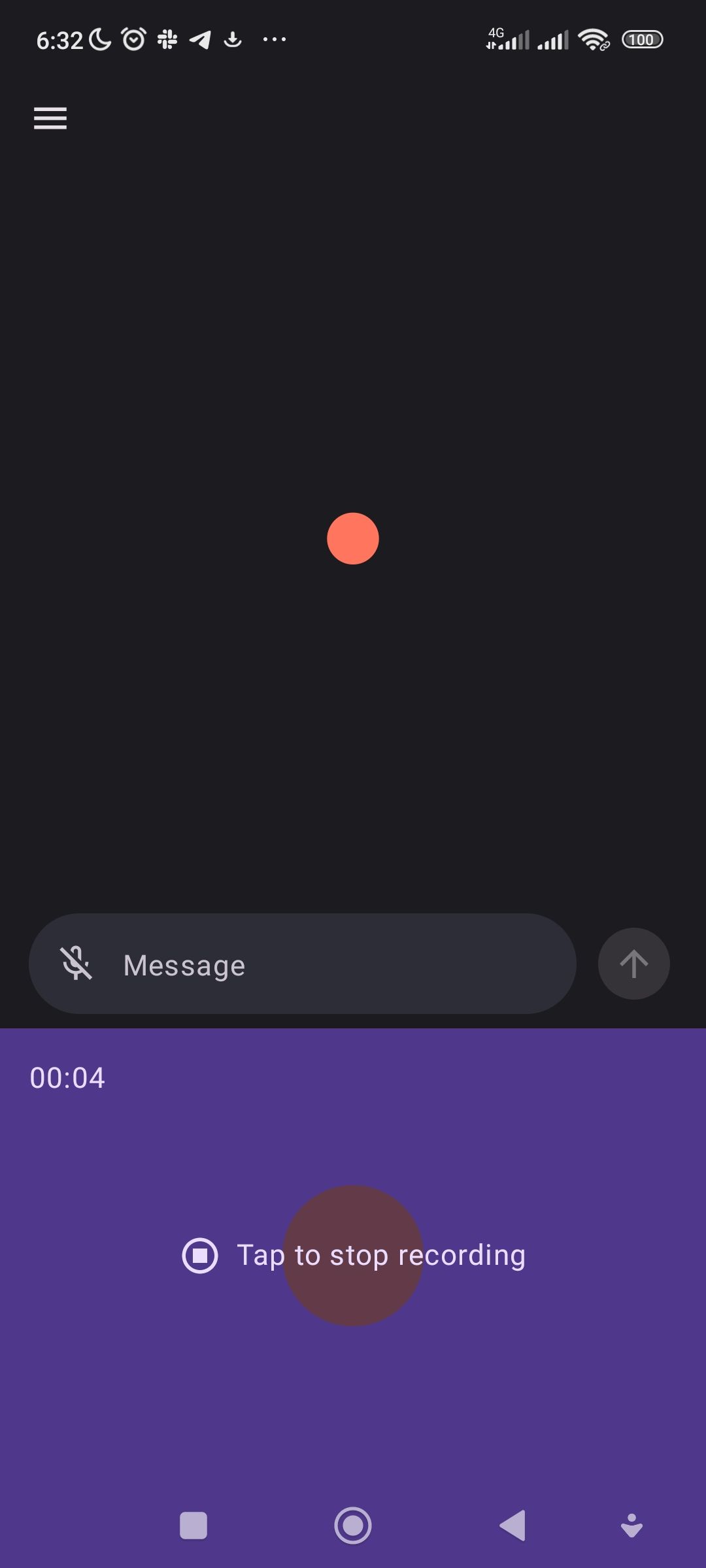
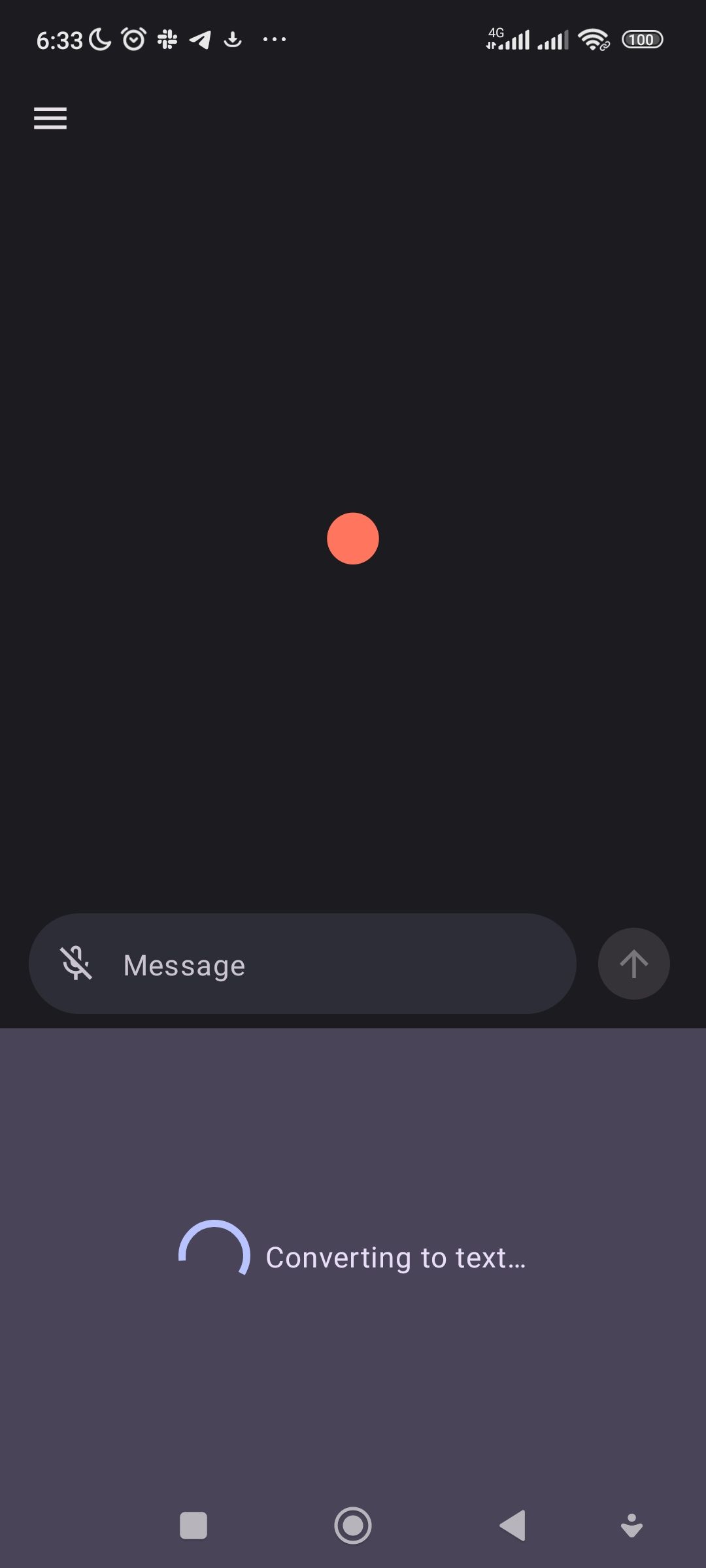
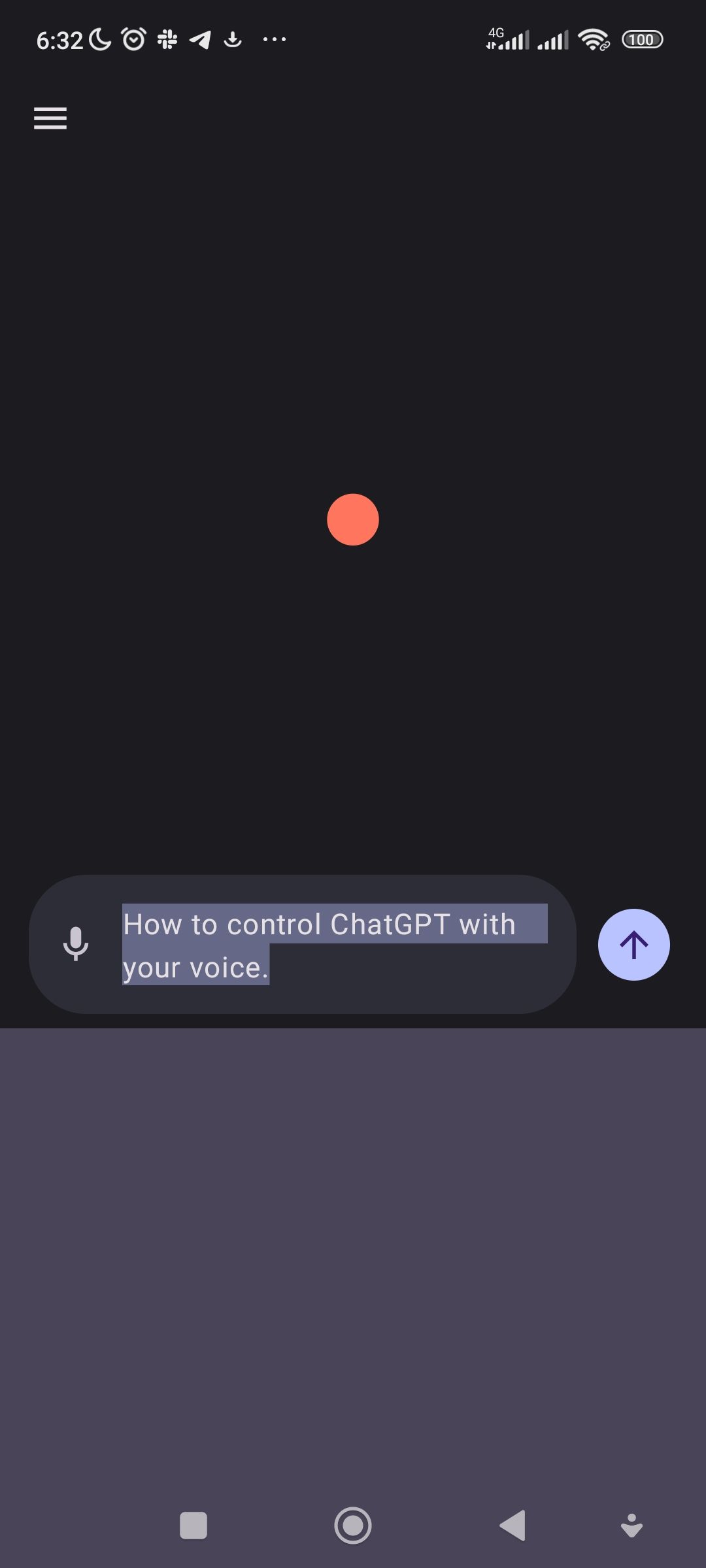 ปิด
ปิด
ดาวน์โหลด: ChatGPT สำหรับ Android | iOS (ฟรี)
อันที่จริง เป็นเรื่องที่สมควรกล่าวถึงว่า OpenAI ได้มอบความสามารถในการแสดงการตอบสนองด้วยเสียงเพื่อตอบสนองต่ออินพุตของผู้ใช้แก่ ChatGPT ด้วยเหตุนี้ จึงทำให้แต่ละบุคคลสามารถสนทนากับแชทบอทผ่านคำพูดได้ จึงส่งเสริมประสบการณ์ที่ชวนให้นึกถึงการมีปฏิสัมพันธ์กับสิ่งมีชีวิต ที่น่าสังเกตคือ แม้ว่าปัจจุบันการสร้างคำตอบแบบเสียงจะมีให้บริการเฉพาะผู้ที่สมัครใช้งาน ChatGPT Plus เท่านั้น แต่การปรับปรุงในส่วนนี้ก็ยังคงดำเนินการอย่างต่อเนื่อง
การใช้แอป VoiceGPT
หากต้องการเข้าถึงแชทบอท AI เวอร์ชันขั้นสูงที่เปิดใช้งานด้วยเสียงก่อนที่จะเผยแพร่อย่างแพร่หลาย เราขอแนะนำให้ใช้ VoiceGPT แอปพลิเคชันนี้ใช้เทคโนโลยีการรู้จำเสียงและการสังเคราะห์เสียงพูดที่ล้ำสมัยเพื่ออำนวยความสะดวกในการสื่อสารด้วยวาจาแบบสองทิศทางที่ราบรื่นระหว่างคุณกับ ChatGPT การทำเช่นนี้ทำให้เกิดสภาพแวดล้อมการสนทนาที่เป็นธรรมชาติและปรับแต่งมาโดยเฉพาะ ซึ่งช่วยให้เกิดการแลกเปลี่ยนที่มีความหมาย หากต้องการเริ่มใช้ VoiceGPT โปรดทำตามขั้นตอนเหล่านี้:
ดาวน์โหลดและติดตั้งแอปพลิเคชัน VoiceGPT ซึ่งมีอยู่ใน Google Play Store สำหรับอุปกรณ์ Android
หากต้องการเข้าถึงฟีเจอร์ของแอปพลิเคชัน VoiceGPT คุณต้องลงชื่อเข้าใช้ด้วยข้อมูลบัญชี ChatGPT ของคุณก่อน รวมถึงข้อมูลรับรองการเข้าสู่ระบบที่จำเป็น
โปรดแตะไอคอนไมโครโฟนที่อยู่ด้านล่างของอินเทอร์เฟซแอปพลิเคชัน และอนุญาตให้แอปพลิเคชัน VoiceGPT เข้าถึงไมโครโฟนของอุปกรณ์ได้เมื่อมีการร้องขอ
⭐ แตะที่ไอคอนหน้าแรกแล้วเลื่อนลงเพื่อเปิดใช้งานการตั้งค่าแสดง InstaBubble นอกจากนี้ ให้เปิดใช้งานแถบเลื่อน เฮ้ แชท การตรวจจับคำยอดนิยม 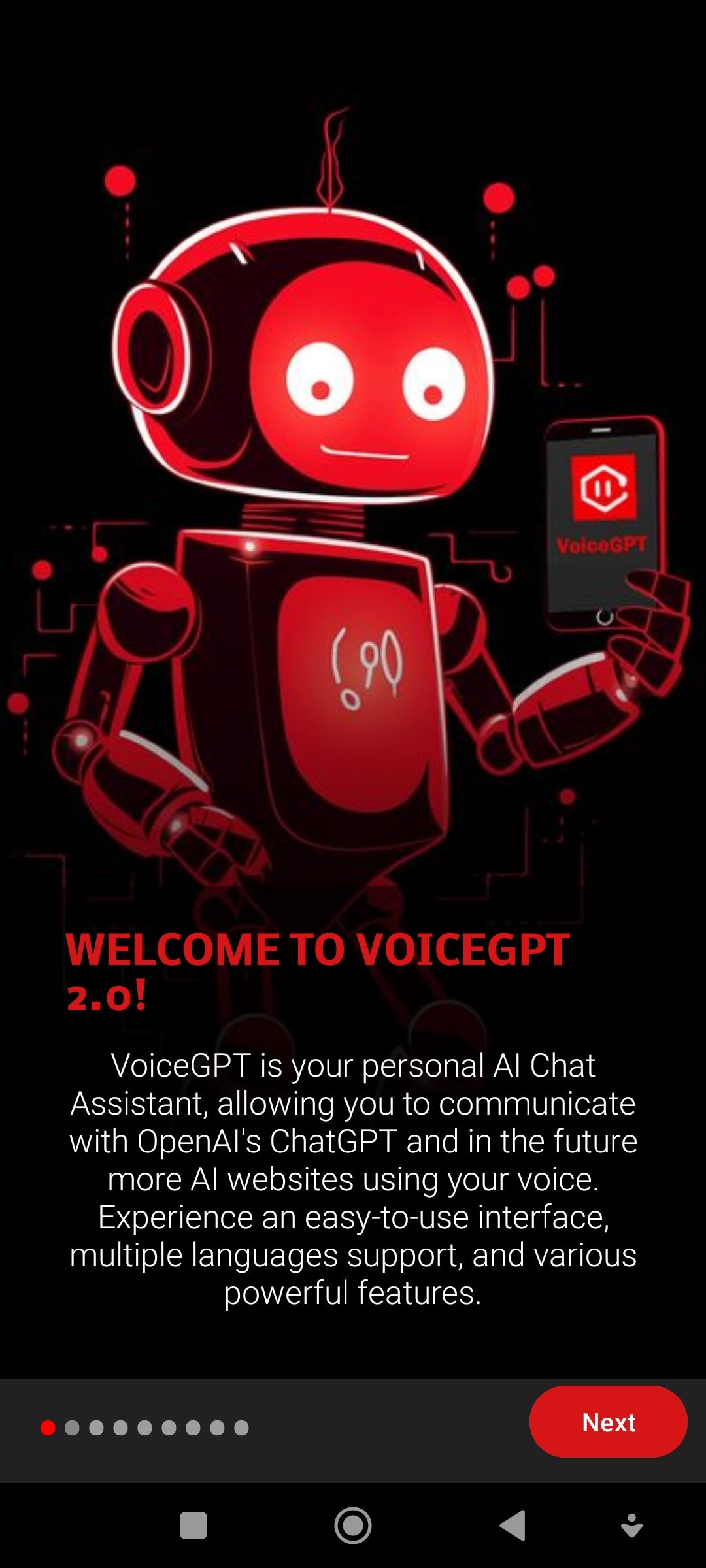
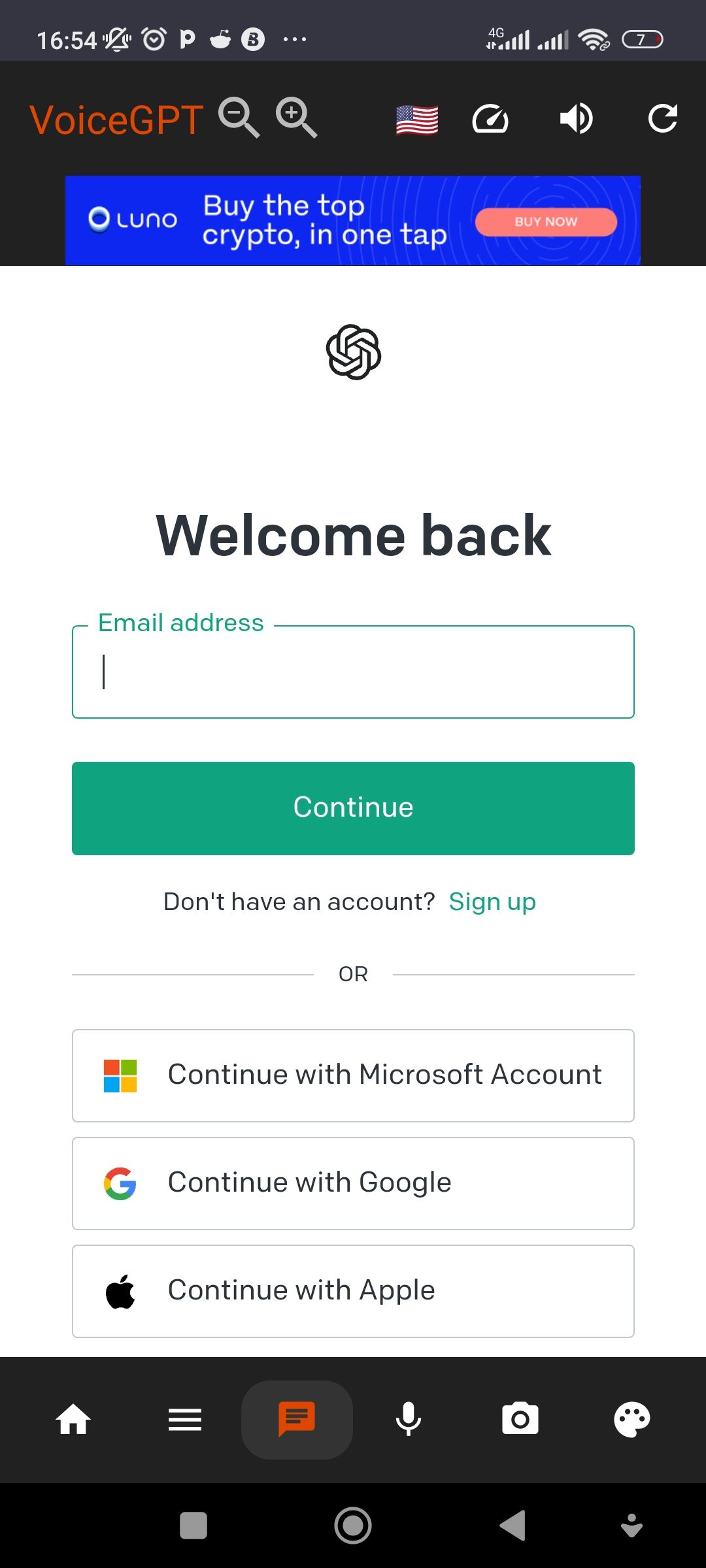
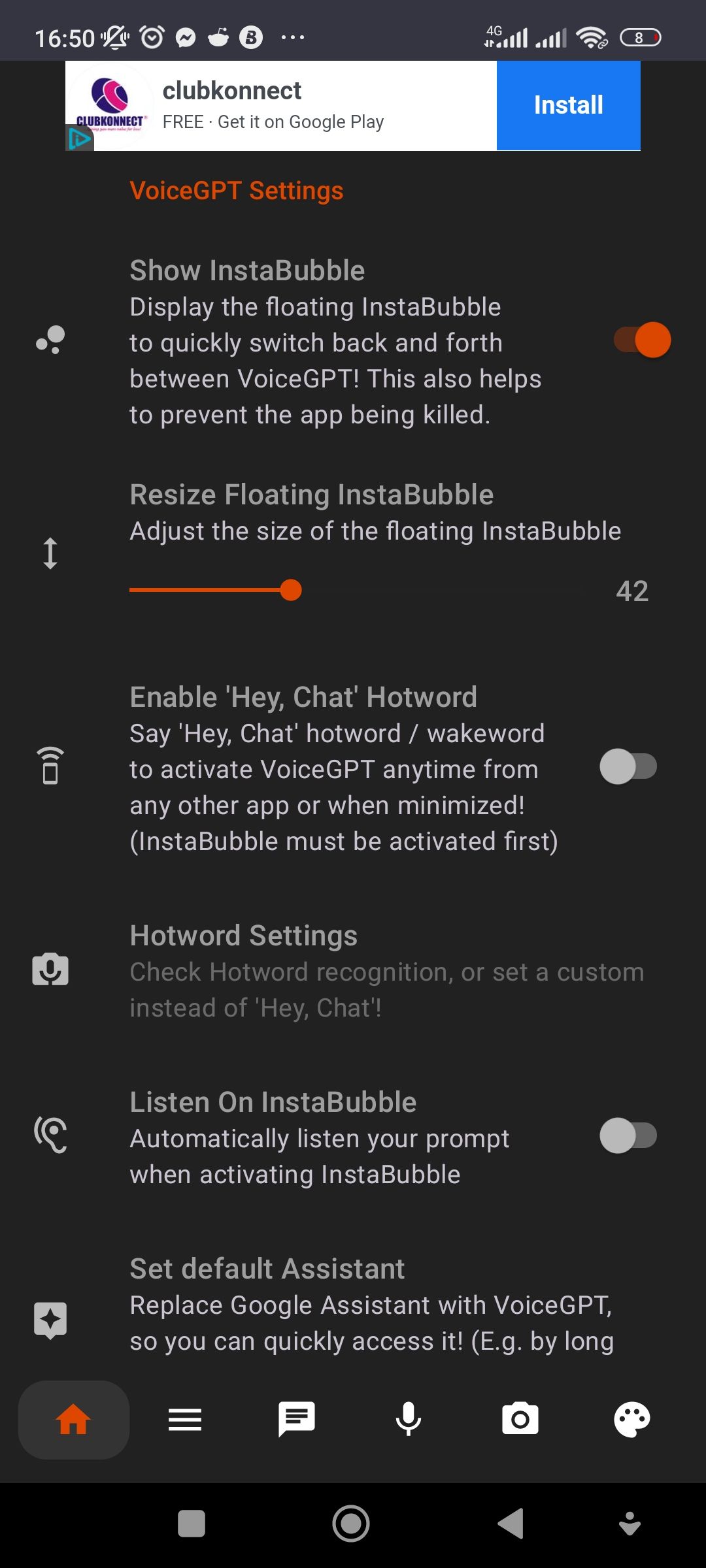 ปิด
ปิด
หากต้องการใช้คำสั่งเสียงกับ ChatGPT จะต้องเข้าถึงอินเทอร์เฟซของแอปพลิเคชันก่อน จากนั้นนำทางไปยังบริเวณที่อยู่ใต้หน้าจอซึ่งมีไอคอนข้อความอยู่ เมื่อแตะไอคอนนี้ ผู้ใช้สามารถดำเนินการแจ้งข้อซักถามหรือคำสั่งของตนได้ดังๆ เมื่อพูดเสร็จแล้ว ChatGPT จะสร้างข้อความที่เกี่ยวข้องและตอบกลับด้วยวาจา
เมนูการตั้งค่าเสนอตัวเลือกสำหรับการเปิดใช้งาน"เปิดใช้งานไมโครโฟนอีกครั้งอัตโนมัติ"ซึ่งช่วยให้มั่นใจว่าไมโครโฟนของคุณยังคงทำงานอยู่โดยไม่ต้องเปิดใช้งานใหม่ด้วยตนเองหลังการใช้งานแต่ละครั้ง การใช้ VoiceGPT ช่วยให้สามารถสื่อสารกับ ChatGPT ได้อย่างราบรื่นและเป็นธรรมชาติ โดยจำลองการโต้ตอบที่ง่ายดายและลื่นไหลภายในขอบเขตของแพลตฟอร์ม Google Assistant
ดาวน์โหลด: VoiceGPT (ฟรี สามารถสมัครสมาชิกได้)
การใช้คีย์บอร์ดมือถือของคุณ
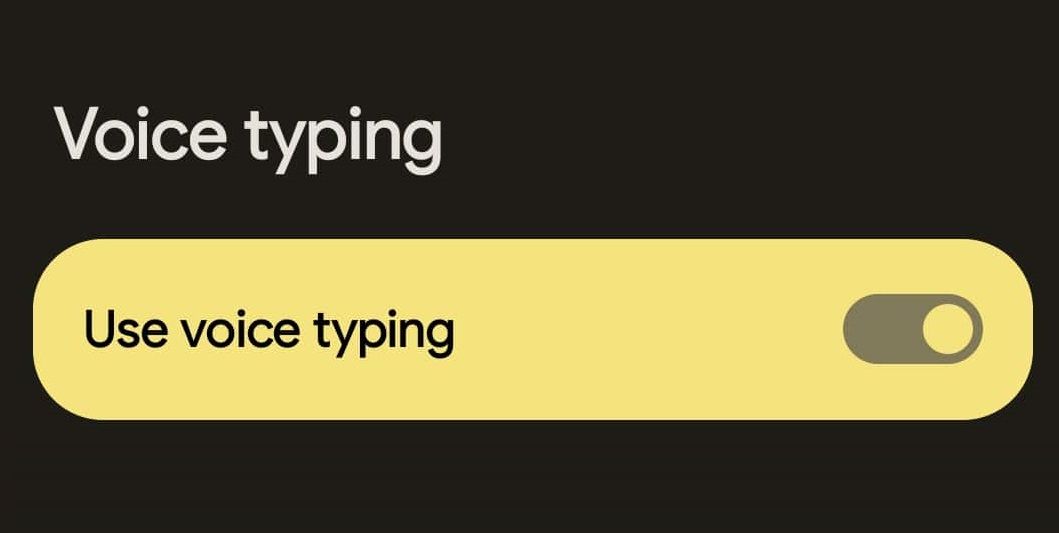
ด้วยการบูรณาการความสามารถในการป้อนข้อมูลด้วยเสียงภายในอุปกรณ์เคลื่อนที่ของคุณ ผู้ใช้อาจใช้คำแนะนำด้วยวาจาเพื่อสร้างข้อความค้นหาสำหรับ ChatGPT ซึ่งสามารถดำเนินการผ่านอินเทอร์เฟซการสนทนาของแพลตฟอร์ม
การใช้สมาร์ทโฟนที่ใช้ Android จะทำให้แป้นพิมพ์ Gboard ที่ติดตั้งไว้ล่วงหน้ามีฟังก์ชันป้อนข้อมูลด้วยเสียงตามค่าเริ่มต้น เพื่อที่จะใช้ประโยชน์จากคุณลักษณะนี้ จะต้องดำเนินการตามขั้นตอนต่อไปนี้:
ตรวจสอบให้แน่ใจว่ามีการใช้แอปพลิเคชันแป้นพิมพ์ Gboard อยู่
กรุณาแตะที่ช่องข้อความที่อยู่ในอินเทอร์เฟซการสนทนา ChatGPT ซึ่งทำหน้าที่เป็นช่องทางสำหรับคำถามหรือข้อความที่ผู้ใช้สร้างขึ้น
หากต้องการเข้าถึงคุณสมบัติป้อนข้อมูลด้วยเสียงภายในแป้นพิมพ์ Gboard โปรดแตะที่สัญลักษณ์ไมโครโฟนจิ๋วซึ่งอยู่ที่มุมขวาบนของอินเทอร์เฟซผู้ใช้ของแป้นพิมพ์
ฉันต้องการขอเงินคืนสำหรับการซื้อของฉันเนื่องจากผลิตภัณฑ์ไม่เป็นไปตามความคาดหวังของฉัน
สำหรับผู้ที่ใช้อุปกรณ์ iPhone คุณสามารถเข้าถึง Gboard ของ Google บนแพลตฟอร์ม iOS ของ Apple ได้เช่นกัน
ดาวน์โหลด: Gboard สำหรับ Android | iOS (ฟรี)
วิธีหนึ่งที่เป็นไปได้ในการแสดงสิ่งนี้ในลักษณะที่ละเอียดยิ่งขึ้นคือ: สำหรับผู้ที่ไม่มี Gboard หรือต้องการทางเลือกอื่น แป้นพิมพ์ SwiftKey ของ Microsoft นำเสนอตัวเลือกที่ใช้งานได้ซึ่งรวมถึงคุณสมบัติการพิมพ์ด้วยเสียง หากต้องการเข้าถึงความสามารถในการพิมพ์ด้วยเสียงของ SwiftKey โปรดทำตามขั้นตอนเหล่านี้:
ตรวจสอบให้แน่ใจว่า SwiftKey ได้รับการติดตั้งและกำหนดค่าอย่างถูกต้องเป็นวิธีป้อนข้อมูลที่ใช้งานบนอุปกรณ์ของคุณ ก่อนที่จะใช้คุณสมบัติต่างๆ ในการสื่อสารแบบข้อความ
หากต้องการเข้าถึงตัวเลือกเพิ่มเติม ให้แตะที่ไอคอนสามจุดที่มุมขวาบนของอินเทอร์เฟซ SwiftKey
หากต้องการเข้าถึงการพิมพ์ด้วยเสียง เพียงแตะที่ไอคอนไมโครโฟนและเริ่มพูดข้อความของคุณ คุณสมบัติที่สะดวกสบายนี้ช่วยให้คุณสามารถป้อนคำผ่านการสื่อสารด้วยวาจาได้อย่างง่ายดาย แทนที่จะพิมพ์ด้วยตนเอง
เช่นเดียวกับ Gboard ซึ่งเข้ากันได้กับอุปกรณ์ iOS ผู้ใช้ระบบปฏิบัติการของ Apple สามารถเข้าถึงและใช้งานแอพคีย์บอร์ดยอดนิยมของ Microsoft อย่าง SwiftKey ได้เช่นกัน
ดาวน์โหลด: Microsoft SwiftKey สำหรับ Android | iOS (ฟรี)
การใช้การพิมพ์ด้วยเสียงแบบ Inbuilt บนพีซีหรือ Mac
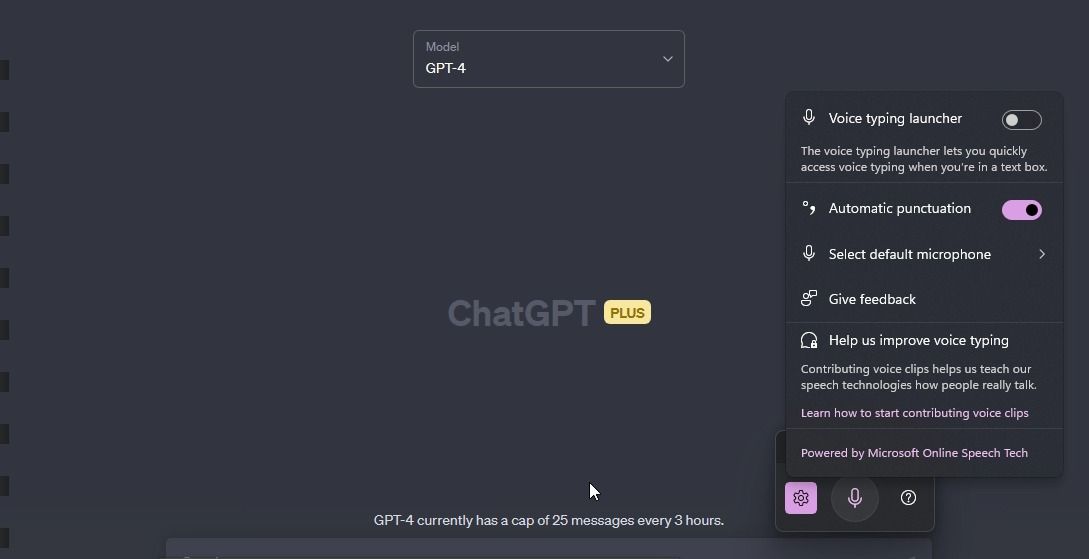
การใช้ฟังก์ชันการพิมพ์ด้วยเสียงของสมาร์ทโฟนหรือแท็บเล็ตไม่ได้มีเฉพาะในอุปกรณ์เคลื่อนที่เท่านั้น สามารถทำได้บนพีซี Windows หรือ MacBook หากต้องการเปิดใช้งานความสามารถนี้ เพียงเข้าไปที่อินเทอร์เฟซการแชท ChatGPT และเริ่มคุณสมบัติการพิมพ์ด้วยเสียง
เราให้คำแนะนำโดยละเอียดสำหรับการกำหนดค่าและการใช้งานฟังก์ชันการพิมพ์ด้วยเสียงบนระบบปฏิบัติการ macOS และ Windows สำหรับผู้ที่ไม่คุ้นเคยกับคุณสมบัตินี้ คำแนะนำทีละขั้นตอนของเราจะให้ความช่วยเหลืออันล้ำค่าในการตั้งค่าและใช้งานอย่างมีประสิทธิภาพ
การใช้ส่วนขยายของ Chrome
สำหรับผู้ใช้ที่เข้าถึง ChatGPT ผ่านเว็บเบราว์เซอร์บนเดสก์ท็อป มีวิธีอื่นในการใช้คำสั่งเสียงโดยใช้ส่วนขยายของ Google Chrome สิ่งเหล่านี้อาจเป็นส่วนขยายข้อความเป็นคำพูดที่ใช้โดยทั่วไปมากกว่าหรือส่วนขยายที่ได้รับการพัฒนาโดยเฉพาะเพื่อเสริมฟังก์ชันการทำงานของ ChatGPT ตัวอย่างของส่วนขยายคำพูดเป็นข้อความที่เข้ากันได้กับ ChatGPT ได้แก่:
เสียงเข้า
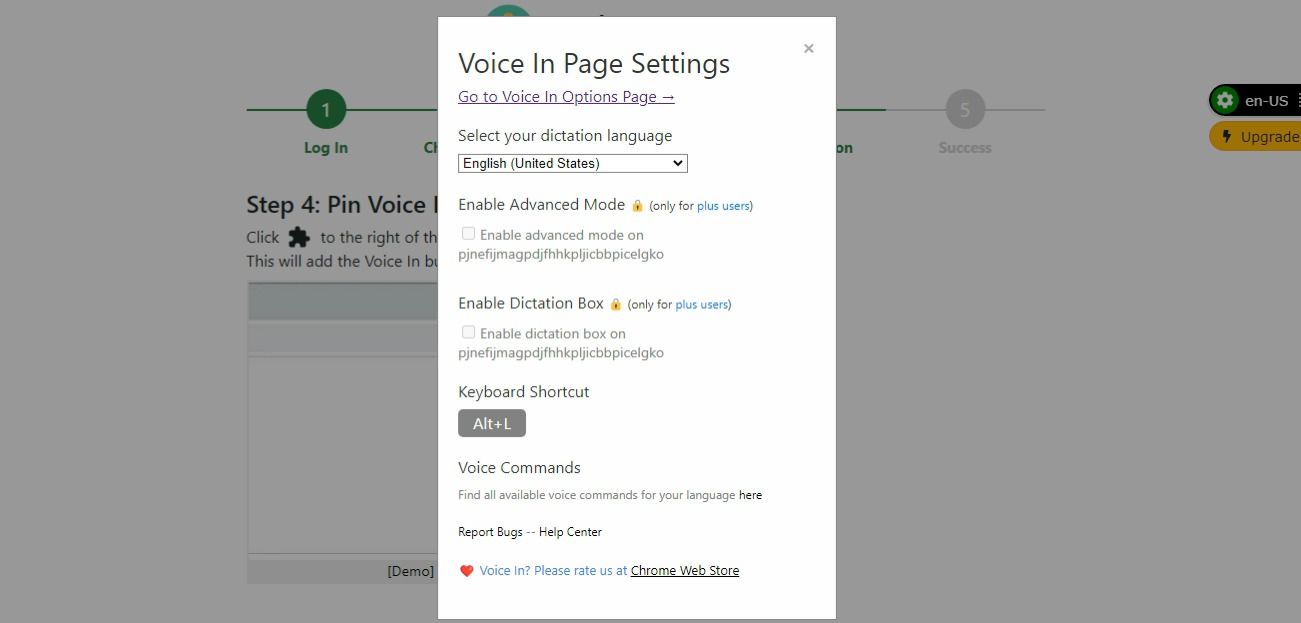
ส่วนขยาย Voice In คำพูดเป็นข้อความของ Chrome แสดงให้เห็นถึงความสามารถรอบด้านในระดับสูงโดยการทำงานในเว็บไซต์ต่างๆ มากมายที่ผู้ใช้สามารถป้อนเนื้อหาที่เป็นข้อความได้ ซึ่งรวมถึงแพลตฟอร์มยอดนิยม เช่น Gmail สำหรับการเขียนอีเมล ตลอดจนการใช้ ChatGPT เพื่อสร้างเสียงพูดตอบกลับตามข้อความแจ้งที่ให้ไว้ เครื่องมือนี้นำเสนอในหลายภาษา โดยให้บริการถอดเสียงได้อย่างแม่นยำและรวดเร็วอย่างน่าทึ่ง
VoiceWave-การควบคุมด้วยเสียง ChatGPT
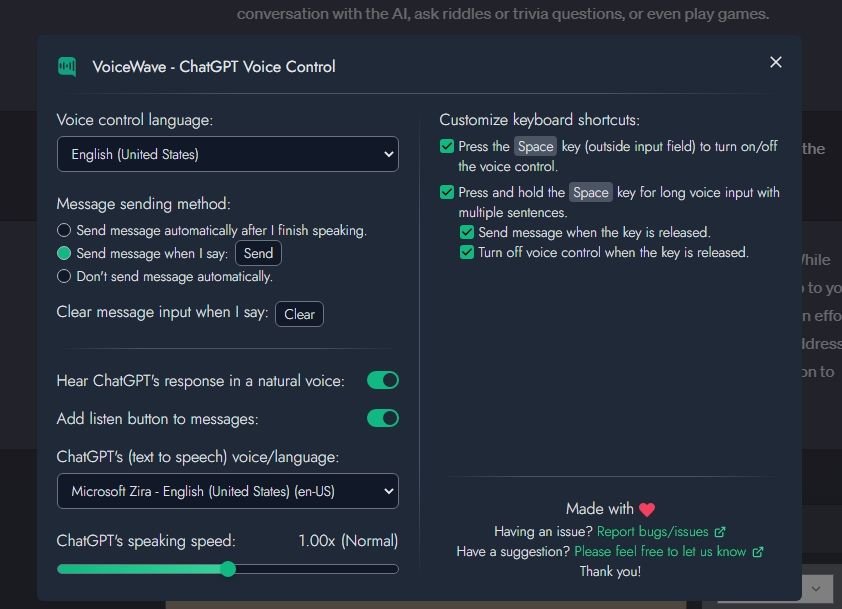
VoiceWave ได้รับการออกแบบมาเป็นพิเศษเพื่อการใช้งานร่วมกับ ChatGPT ได้อย่างราบรื่น โดยนำเสนอตัวเลือกการปรับแต่งที่สะดวกสบายมากมาย คุณสมบัติหนึ่งดังกล่าวทำให้ผู้ใช้สามารถออกคำสั่งเสียงในหลายภาษา ซึ่งจะถูกแปลเป็นข้อความภายในช่องป้อนข้อมูล ChatGPT ได้อย่างง่ายดาย
การใช้แอพพลิเคชั่นที่ให้มานั้นง่ายดาย หลังจากติดตั้งและเปิดใช้งานส่วนขยายเบราว์เซอร์ สัญลักษณ์ไมโครโฟนจิ๋วจะปรากฏขึ้นข้างช่องป้อนข้อความสำหรับอินเทอร์เฟซ ChatGPT ทุกครั้งที่คุณเข้าถึงไซต์ เมื่อคลิกที่ไอคอนไมโครโฟน ฟังก์ชันคำพูดเป็นข้อความจะเปิดใช้งาน ทำให้สามารถบันทึกเสียงได้ในขณะเดียวกันก็เปิดใช้งานไมโครโฟนในตัวของอุปกรณ์เพื่อถอดเสียงคำสั่งพูดไปพร้อมๆ กัน
Talk-to-ChatGPT
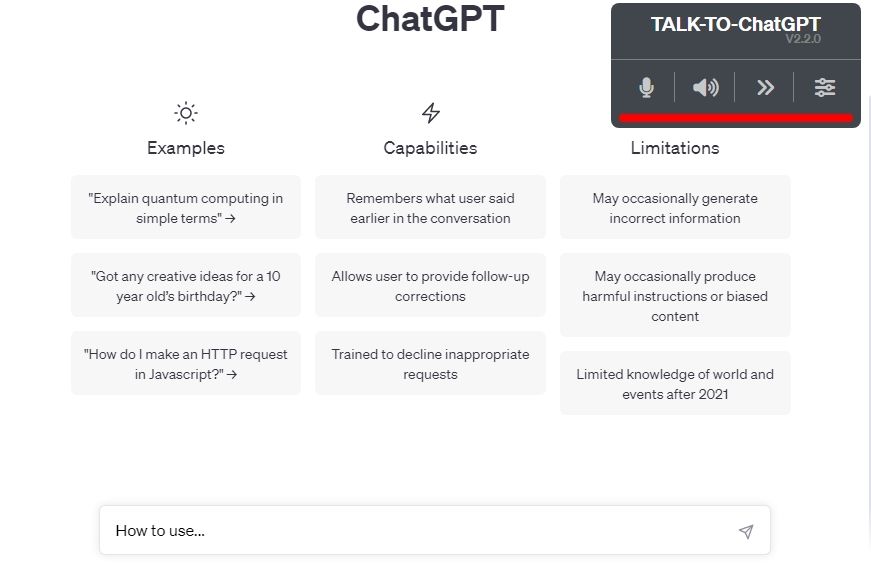
Talk-to-ChatGPT มีฐานผู้ใช้ที่กว้างขวาง แม้ว่าจะมีการออกแบบที่ไม่สมบูรณ์และการเข้าถึงที่จำกัดก็ตาม ส่วนขยายนี้ทำให้ผู้ใช้สามารถออกคำสั่งเสียงไปยัง ChatGPT ผ่านแพลตฟอร์มหลายภาษา โดยเสนอตัวเลือกส่วนบุคคลมากมายที่ปรับปรุงการใช้งาน
เมื่อติดตั้งและเปิดใช้งาน ส่วนขยายเบราว์เซอร์ Talk-to-ChatGPT จะแสดงไอคอนสี่เหลี่ยมเรียบๆ ซึ่งอยู่ที่มุมขวาบนของจอแสดงผล องค์ประกอบภาพนี้มีปุ่มสลับที่ใช้งานง่ายซึ่งเปิดหรือปิดฟังก์ชันคำพูดเป็นข้อความ นอกจากนี้ โซลูชันที่เป็นนวัตกรรมนี้ยังช่วยให้ผู้ใช้สามารถเลือกจากการนำเสนอเสียงร้องที่สร้างโดยปัญญาประดิษฐ์ต่างๆ เมื่อขอเล่นเสียงการตอบกลับของ ChatGPT
การควบคุมด้วยเสียงสำหรับ ChatGPT
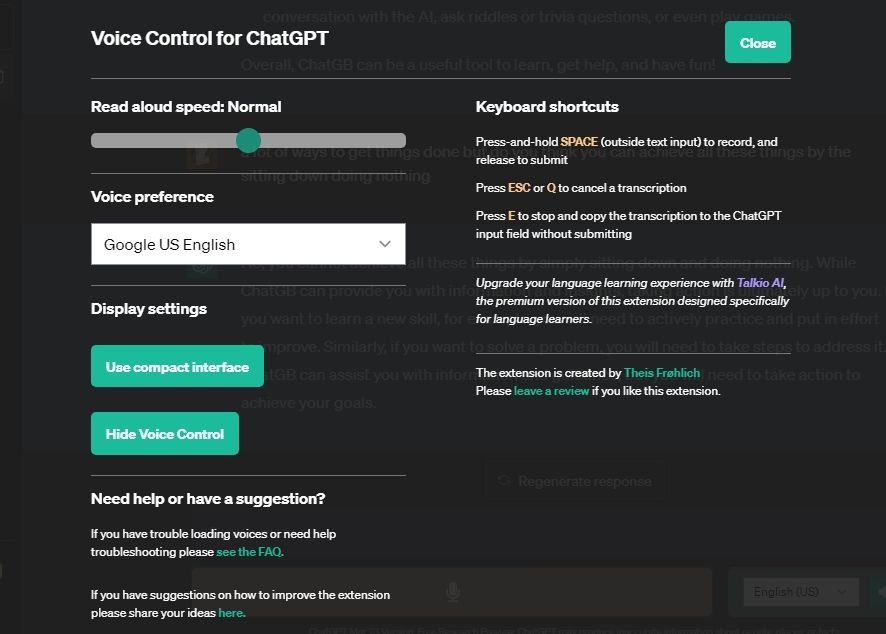
การควบคุมด้วยเสียงสำหรับ ChatGPT มอบวิธีการที่สะดวกในการโต้ตอบกับ AI ผ่านคำสั่งด้วยวาจา ตามที่ชื่อแนะนำ หลังจากติดตั้งและเปิดใช้งานแล้ว ส่วนขยาย Chrome นี้จะเพิ่มชุดการควบคุมที่อยู่ใต้ช่องป้อนข้อมูลสำหรับพรอมต์ ChatGPT ซึ่งช่วยให้ผู้ใช้สามารถออกคำสั่งเสียงซึ่งตามมาด้วย ChatGPT เพื่ออ่านคำตอบ
การแก้ไขข้อผิดพลาดหรือการตีความที่ไม่ถูกต้องในการถอดเสียงอาจเป็นเรื่องที่ท้าทาย เนื่องจากไม่ได้รวมอยู่ในช่องป้อนข้อมูลสำหรับข้อความแจ้งของ ChatGPT ในทันที อย่างไรก็ตาม ในทางปฏิบัติ คุณลักษณะนี้พิสูจน์ให้เห็นว่าเป็นโซลูชันคำพูดเป็นข้อความที่มีประสิทธิภาพสูง แม้ว่าจะมีวิธีการที่ค่อนข้างแหวกแนวก็ตาม
ChatGPT จะได้รับคุณสมบัติอินพุตเสียงอย่างเป็นทางการหรือไม่
แม้จะได้รับความนิยมในระดับสูงและมีความต้องการฟังก์ชันป้อนข้อมูลด้วยเสียงอย่างกว้างขวางภายในอินเทอร์เฟซผู้ใช้ของแพลตฟอร์ม ChatGPT ของ OpenAI แต่องค์กรก็เลือกที่จะรักษาอินเทอร์เฟซให้อยู่ในระดับที่ค่อนข้างเรียบง่ายและมีประสิทธิภาพ วิธีการออกแบบแบบมินิมอลลิสต์นี้อาจถือว่าน่าสนใจสำหรับผู้ใช้จำนวนมากที่ชอบรูปแบบที่ไม่เกะกะ แต่ก็อาจได้รับการปรับปรุงให้ดีขึ้นได้ด้วยการบูรณาการความสามารถในการป้อนข้อมูลด้วยเสียงในตัว การเพิ่มดังกล่าวจะคำนึงถึงความถี่ที่แต่ละบุคคลใช้แอปพลิเคชัน ซึ่งจะช่วยเพิ่มอรรถประโยชน์และความคล่องตัวของแพลตฟอร์มต่อไป
แม้ว่าการรวมความสามารถในการจดจำเสียงขั้นสูงที่เป็นไปได้ยังคงไม่แน่นอน ผู้ใช้อาจสำรวจวิธีการอื่นเพื่อรวมฟังก์ชันนี้ไว้ในการโต้ตอบกับ ChatGPT โดยใช้เทคนิคที่ให้ไว้ก่อนหน้านี้